Konfigurowanie routera TP-Link AC1900 Touch P5

- 3054
- 977
- Hilarion Jarosz
Konfigurowanie routera TP-Link AC1900 Touch P5
Jeśli stałeś się już szczęśliwym właścicielem routera TP-Link Touch P5, być może przydatne będziesz go skonfigurować, co znajdziesz poniżej. A jeśli wybierzesz tylko router i jakoś poszedłeś na tę stronę, spójrz na małą recenzję i recenzje na temat TP-Link Touch P5. Być może wybierzesz dotyk P5 i wrócisz na tę stronę, aby zobaczyć informacje o jej konfiguracji.
Szczerze mówiąc, przez długi czas myślałem, czy napisać ten artykuł. Czy będzie przydatny dla właścicieli tego routera. W końcu TP-Link AC1900 Touch P5 jest bardzo prosty. I możesz to skonfigurować w jeden sposób:
- Za pośrednictwem zwykłego panelu sterowania możesz przejść do komputera, smartfona, tabletu lub innego urządzenia.
- I oczywiście poprzez menu, które jest wyświetlane na samym routerze, dzięki ekranowi sensorycznemu. W takim przypadku nie będziemy potrzebować komputera ani urządzenia mobilnego.
W obu przypadkach możesz użyć szybkich ustawień głównych, z którymi możesz skonfigurować router w kilku krokach. W tym artykule nie rozważę żadnych specjalnych ustawień i tym podobnych. Po prostu pokażę, jak podłączyć TP-Link AC1900 Touch P5 i ustawić niezbędne parametry normalnego działania routera. Skonfiguruj połączenie internetowe i sieć bezprzewodową.
Połączenie routera TP-Link Touch P5
Jeśli skonfigurujesz router za pomocą ekranu czujnika, po prostu podłącz adapter zasilania, włącz router i w porcie WAN „Internet” Podłącz kabel od dostawcy Internetu.
W ten sam sposób, jeśli skonfigurujesz dotyk P5 z urządzenia, ale podczas łączenia się przez Wi-Fi. Dopiero po rozpoczęciu routera będziesz potrzebować urządzenia, z którego skonfigurujesz, połącz się z siecią routera Wi-Fi. Będzie miał nazwę fabryczną i hasło. Informacje te są wskazane z dolnej części routera na naklejce lub na ekranie (jeśli zamkniesz menu szybkiego konfiguracji).

Cóż, aby dostroić komputer lub laptop, radzę podłączyć router za pomocą kabla sieciowego.

Najpierw pokażę, jak ustawić router w nietypowy sposób dla nas, używając ekranu dotykowego, a następnie szybko rozważ ustawienie przez panel sterowania (przez przeglądarkę).
TP-Link AC1900 Touch P5 Ustawienia za pomocą ekranu dotykowego
Natychmiast po włączeniu routera na ekranie powinna pojawić się oferta, aby zmienić standardowy administrator hasła, który służy do dostępu do ustawień. Zdecydowanie zalecam nie zignorowanie tej propozycji i zmienić hasło. Wystarczy podać nowe hasło dwa razy i kliknij przycisk „Zapisz”.
W przyszłości to hasło będzie wymagane, aby uzyskać dostęp do ustawień routera. Zarówno za pośrednictwem menu dotykowego, jak i przez panel sterowania.
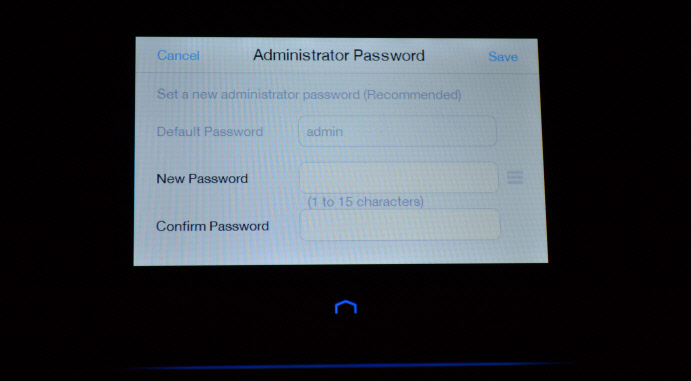
Szybkie ustawienia Master powinny się uruchomić. I na pierwszym kroku musisz wskazać swój region i strefę czasową. Wskaż i kliknij „Dalej”.
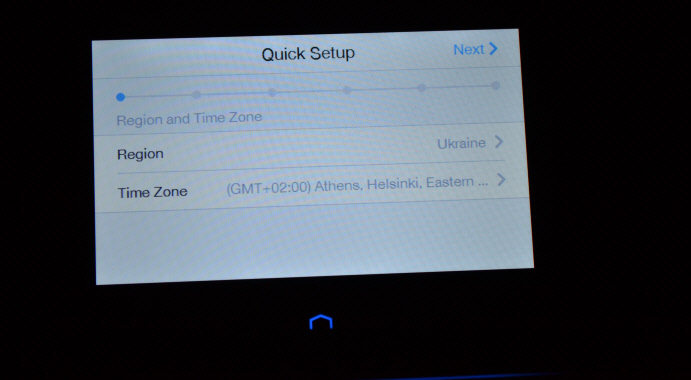
Następnie mamy ustawienie połączenia internetowego. To bardzo ważna kwestia, tutaj jest ostrożnie.
Jeśli znasz swój typ połączenia i parametry potrzebne do połączenia z Internetem, wybierz typ połączenia (Dynamic IP, PPPoE, PPTP) i wskazuj niezbędne parametry (nazwa użytkownika, hasło, serwer). Wszystkie te dane mogą zostać wyjaśnione przez dostawcę. Na przykład mam dynamiczny adres IP. Nie ma potrzeby wskazywania niczego.
Istnieje również przycisk „Auto wykryć”, klikając, który router będzie próbował określić typ połączenia.
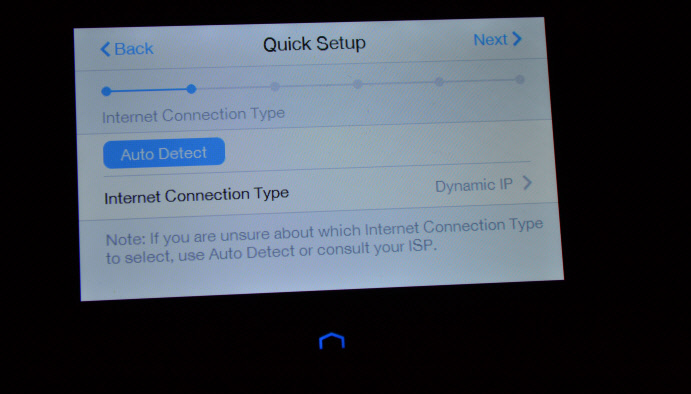
Po skonfigurowaniu połączenia internetowego Touch P5 zaoferuje skonfigurowanie sieci i hasła Wi-Fi. W razie potrzeby możesz wyłączyć transmisję sieci Wi-Fi w jednym z zakresów. Jeśli na przykład nie potrzebujesz sieci o częstotliwości 5 GHz lub 2.45 GHz. W tym samym miejscu, klikając nazwę sieci, możesz ją zmienić (dla każdego zakresu). Zmień tam hasło sieci bezprzewodowej. Kliknij „Dalej” i kontynuuj konfigurację.
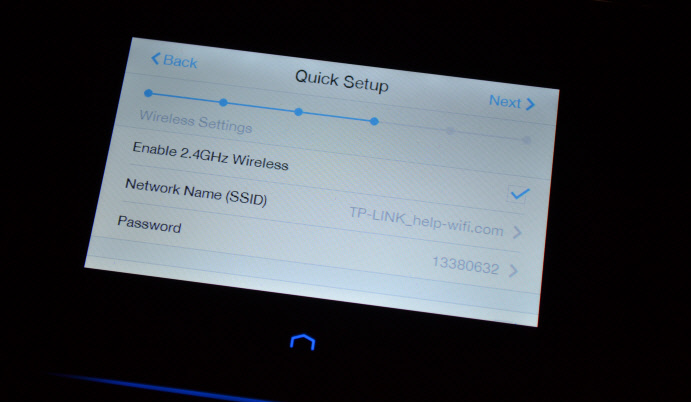
Wtedy router pokaże nam wszystkie informacje, o których prosiliśmy. Aby go zapisać, kliknij przycisk „Zapisz”. I trochę czekamy.
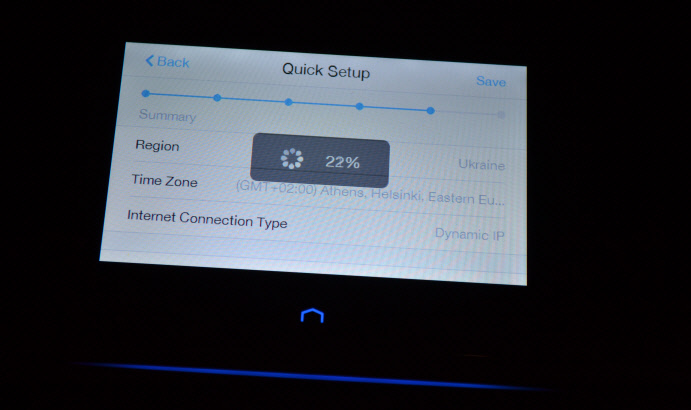
Będzie komunikat, że parametry są zapisywane. Możesz uruchomić test połączenia internetowego lub nacisnąć przycisk Zakończ i zacząć korzystać z routera.
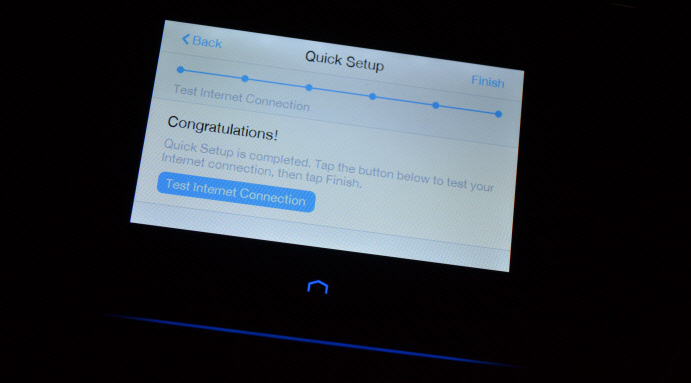
Możesz zmienić niezbędne ustawienia w menu w dowolnym momencie. Lub ponownie uruchom Szybkie ustawienia Master. Pamiętaj jednak, że aby uzyskać dostęp do sekcji z ustawieniami, musisz wskazać hasło administratora. Domyślnie -Dmin, ale na początku ustawień go zmieniliśmy.
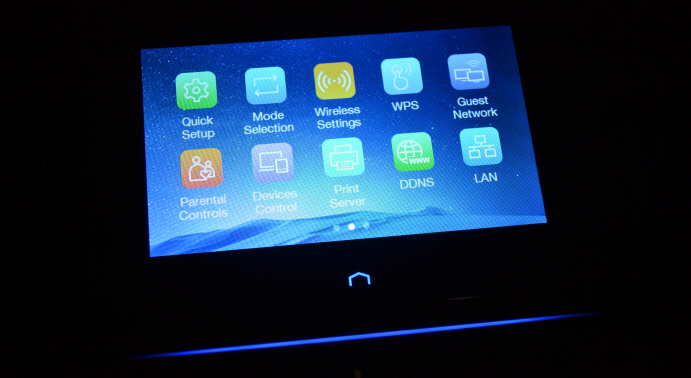
Tak proste i niezwykłe. Mimo to ekran dotykowy na routerze, jest fajnie.
Ustawienie routera przez panel sterowania (TPLINKWIFI.Internet)
Być może będziesz potrzebować dostępu do wszystkich ustawień routera TP-Link AC1900 Touch P5, w tym przypadku musisz wprowadzić panel sterowania. Cóż, jeśli nie możesz skonfigurować routera za pośrednictwem menu na ekranie dotykowym, możesz ponownie skonfigurować interfejs internetowy.
Aby przejść do ustawień, potrzebujesz urządzenia (komputera, smartfona) do podłączenia do routera za pośrednictwem Wi-Fi lub kabla sieciowego. Jak to zrobić, napisałem na początku tego artykułu. Następnie otwieramy dowolną przeglądarkę i idziemy na adres Tplinkwifi.Internet (lub 192.168.0.1).
Pojawi się strona autoryzacji, na której musisz wskazać login i hasło, aby uzyskać dostęp do ustawień routera. Fabryka: administrator i administrator. Być może już zmieniłeś hasło.
Fabryczna nazwa użytkownika i hasło, adres wprowadzania ustawień, nazwa sieci Wi-Fi i hasło do nich, a także adres MAC routera, są wskazane na samym router, od dołu naklejka. A reset ustawień na TP-Link Touch P5 można wykonać za pomocą utopionego przycisku resetowania. Musisz to nacisnąć czymś ostrym i przytrzymać 10 sekund.
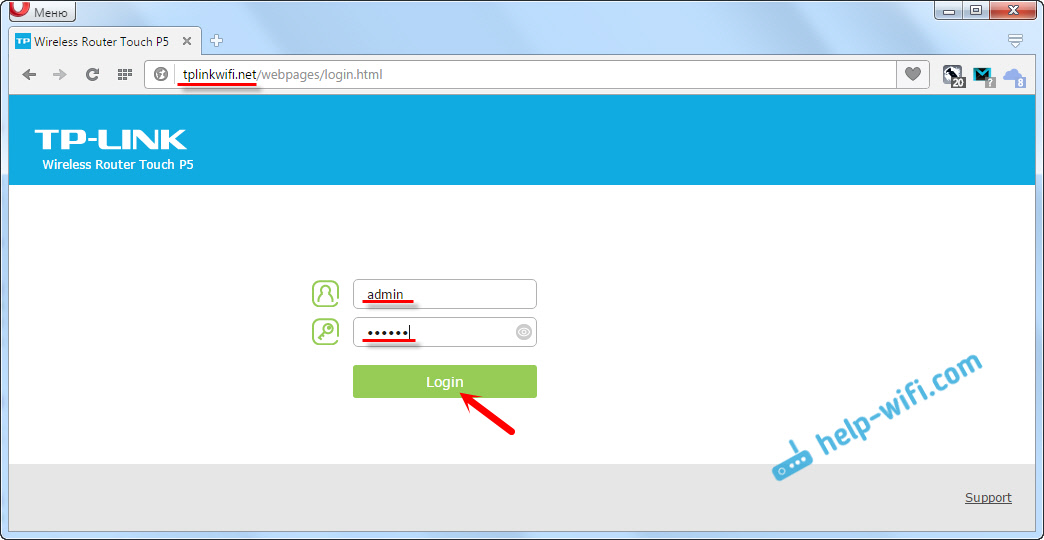
Nowy panel sterowania dla TP-Link jest bardzo prosty i zrozumiały. Nawet pomimo angielskiego. Najbardziej niezbędnymi ustawieniami są ustawienia połączenia internetowego i ustawienia sieciowe Wi-Fi.
Aby ustawić parametry podłączenia routera z Internetem, otwórz kartę internetową. Tam możesz wybrać typ połączenia, którego korzysta Twój dostawca Internetu, i ustawić wszystkie niezbędne parametry. Najważniejsze jest to, że Internet za pośrednictwem routera zarabia.
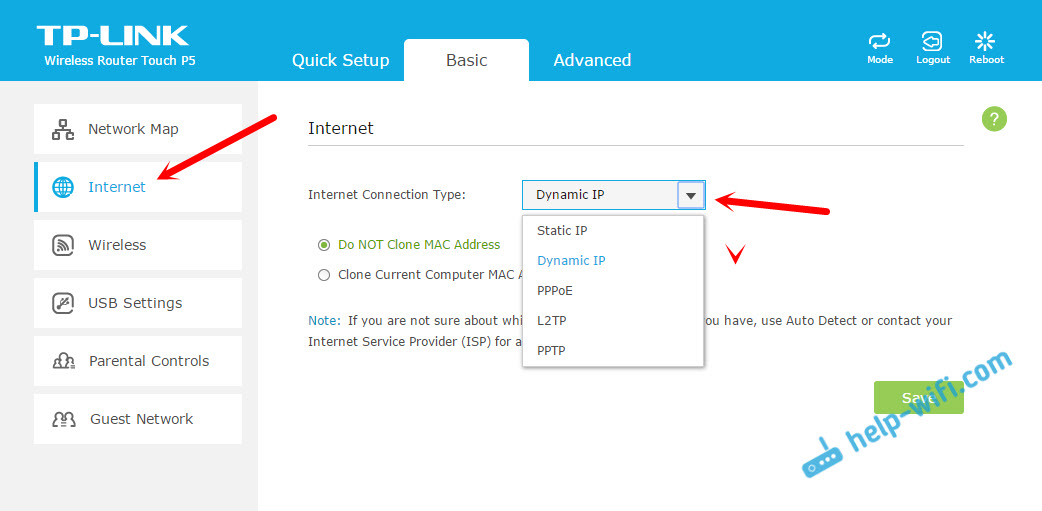
Ustaw sieć Wi-Fi w dwóch zakresach, a także zmień hasło na Wi-Fi na zakładce bezprzewodowej. Wszystko jest również bardzo proste. Istnieją dwie sieci w dwóch zakresach (5 GHz i 2.4 GHz). Możesz wyłączyć sieć niepotrzebną dla Ciebie, zmienić jej nazwę i hasło.
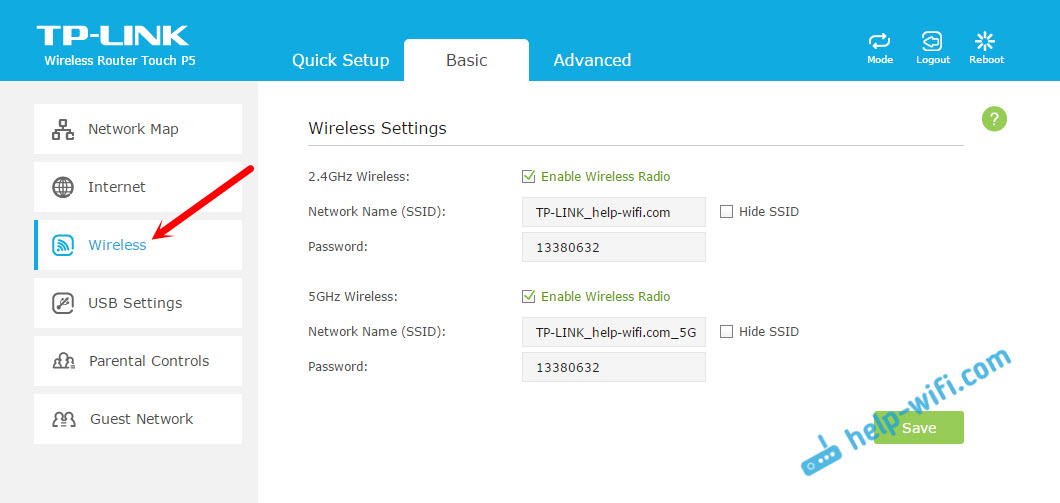
Możesz także uruchomić szybki mistrz konfiguracji i wykonać ustawienia kroku -krotności routera.
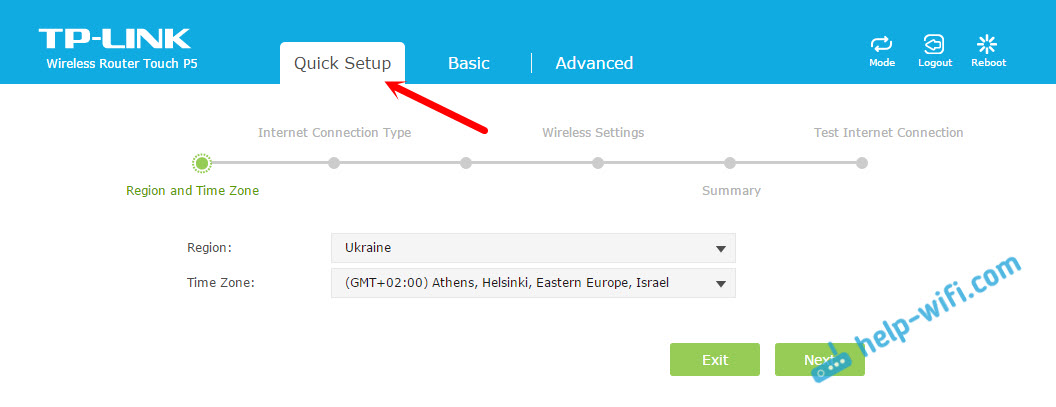
A na karcie Advanced istnieje ogromna liczba różnych ustawień, które mogą się przydać w procesie korzystania z routera.
To wszystko, jeśli są jakieś pytania, zostaw je w komentarzach poniżej.

